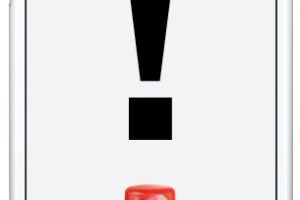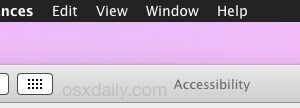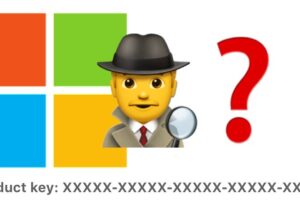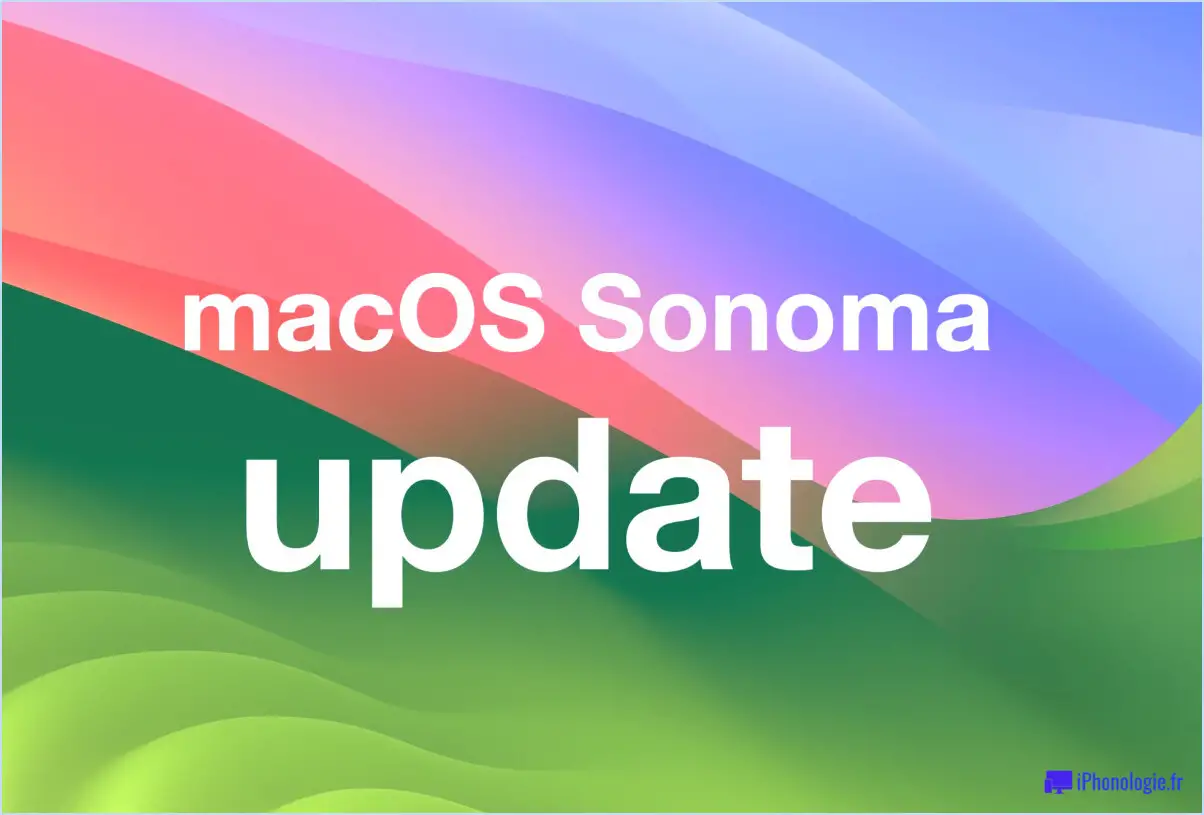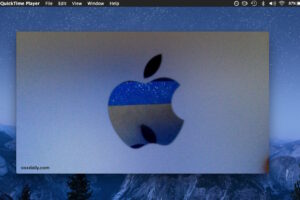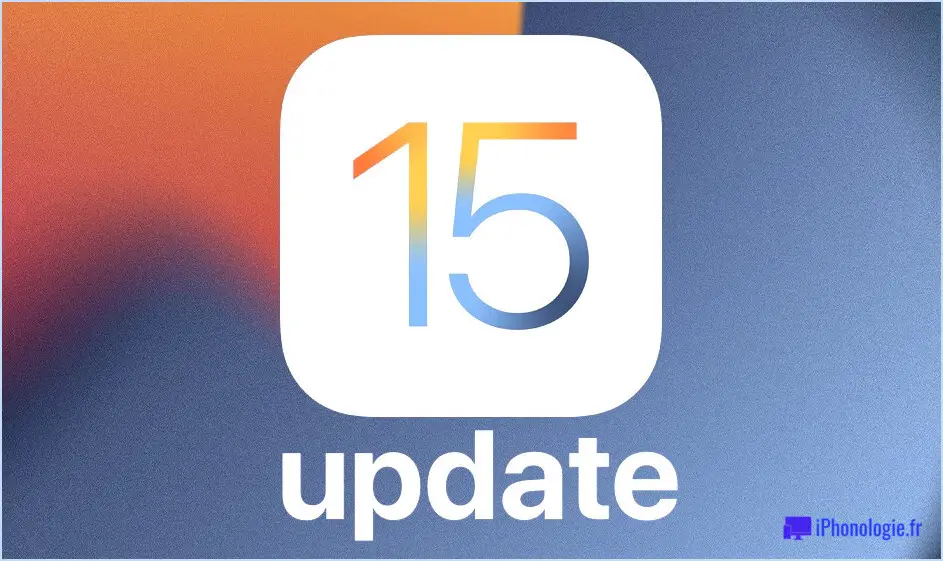Comment changer le code de passe sur l'iPhone ou l'iPad
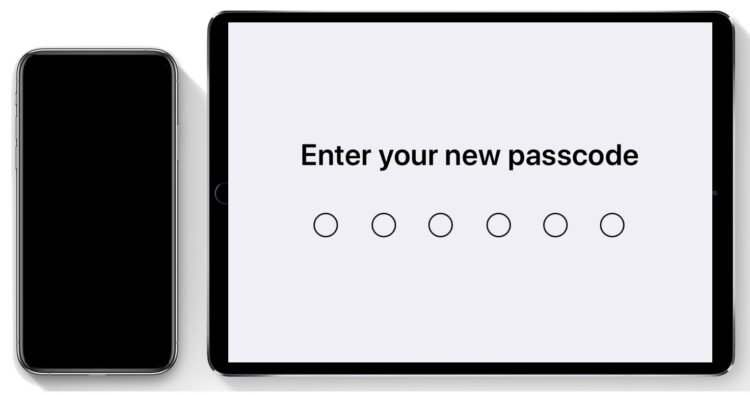
Un code d'accès est utilisé sur l'iPhone et l'iPad comme méthode d'authentification pour accéder à un dispositif iOS et le déverrouiller, souvent en complément ou en alternative aux méthodes d'authentification biométrique que sont le Face ID et le Touch ID. La plupart des utilisateurs d'iPhone et d'iPad activent un code d'accès iOS lors de la configuration de leur appareil iOS, mais certains utilisateurs peuvent décider ultérieurement de changer le code d'accès de l'appareil pour un autre.
Le changement du code de l'iPhone ou de l'iPad peut être effectué à tout moment sur un appareil iOS. Vous pouvez choisir parmi une variété d'options de codes différents, y compris l'utilisation d'une variation de la longueur des chiffres qui vous permet de revenir à un code à 4 chiffres ou à un code à chiffres plus longs, ou même de passer à un mot de passe alphabétique ou alphanumérique pour déverrouiller l'iPhone ou l'iPad plutôt qu'à un code numérique. Lisez ce qui suit pour savoir comment changer le mot de passe de verrouillage d'un iPhone ou d'un iPad.
Comment changer le code d'accès dans iOS
- Ouvrez l'application "Settings" dans iOS
- Allez à "Identification et code facial" ou "Identification et code tactile" (selon les caractéristiques de l'appareil)
- Entrez le code d'accès existant pour accéder aux paramètres
- Faites défiler les paramètres du code d'accès vers le bas et choisissez "Changer le code d'accès"
- Saisissez l'ancien code d'accès pour pouvoir le changer en quelque chose de nouveau
- Saisissez le nouveau code d'accès ou choisissez "Options du code d'accès" pour sélectionner l'une des options suivantes :
![]()
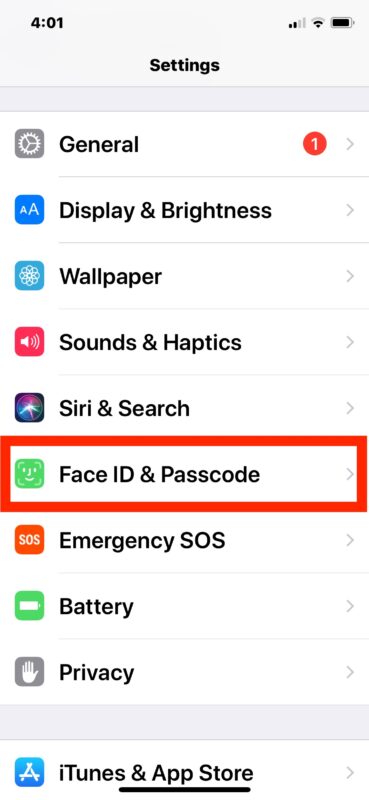
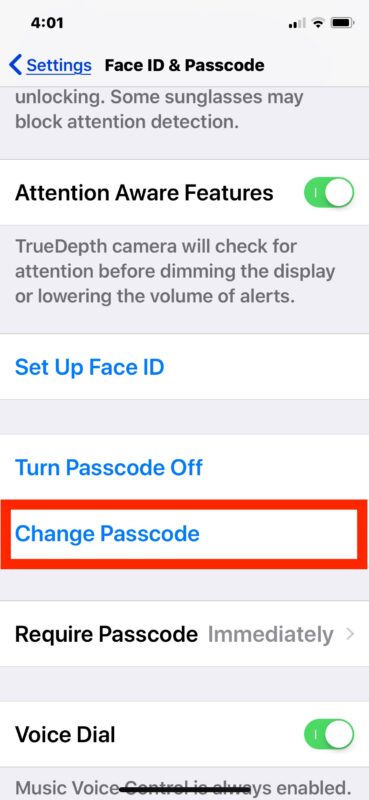
- Code alphanumérique personnalisé - Il vous permet d'utiliser des lettres et des chiffres, comme un mot de passe
- Code numérique personnalisé - Il permet d'utiliser un code numérique de longueur personnalisée
- Code numérique à 4 chiffres - Il permet d'utiliser des codes très courts, comme dans les anciennes versions d'iOS
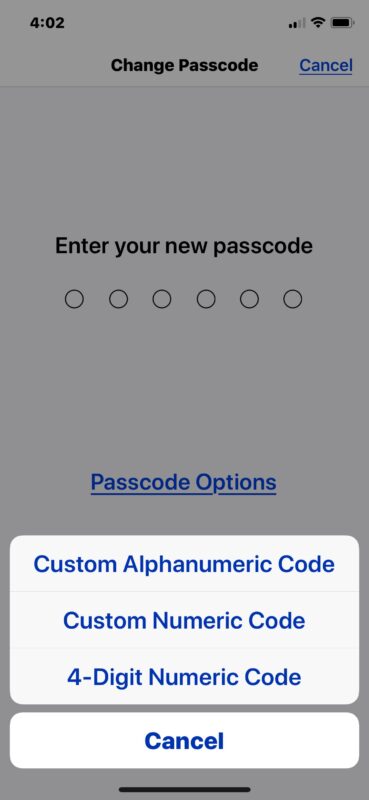
Le nouveau code d'accès sera désormais défini, et ce nouveau code d'accès modifié sera désormais celui que vous utiliserez pour déverrouiller l'écran de verrouillage de l'iPhone ou de l'iPad, ou comme sauvegarde si le Touch ID ou le Face ID échoue ou n'est pas disponible pour une raison quelconque.
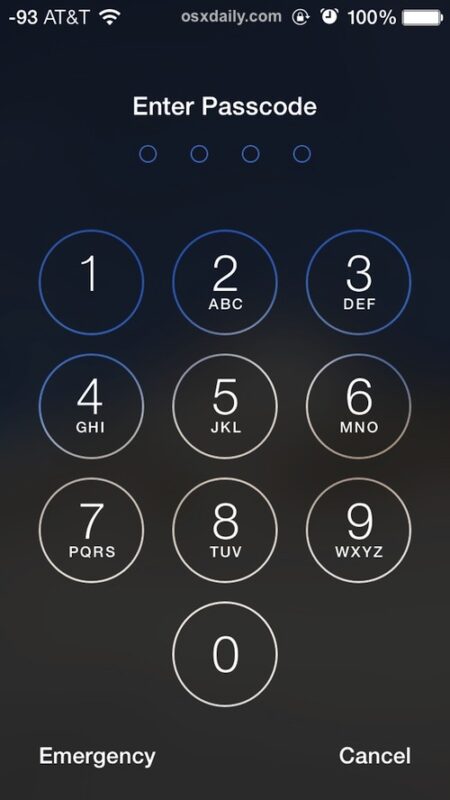
Notez que vous pouvez également utiliser un code d'accès au lieu d'une identification tactile ou faciale, même sur les derniers modèles d'iPhone et d'iPad qui prennent en charge ces méthodes d'authentification biométriques.
Vous pouvez également désactiver complètement le code d'accès pour un iPhone ou un iPad, mais cela est fortement déconseillé pour la grande majorité des utilisateurs car cela présente un risque potentiel de sécurité à de nombreux niveaux. D'une manière générale, tous les appareils iPhone ou iPad doivent être verrouillés avec un code d'accès afin d'empêcher tout accès non autorisé à l'appareil et aux données qu'il contient. Si vous avez désactivé le code de passe et que vous souhaitez revenir sur cette décision, vous pouvez réactiver le code de passe sur un iPhone ou un iPad à tout moment via les paramètres.
Si vous voulez changer le code de passe parce que vous l'avez oublié, vous ne pourrez pas le faire via les paramètres de l'appareil iOS sans connaître le code de passe qui a été défini précédemment. Si nécessaire, vous pouvez réinitialiser un code d'accès iPhone oublié à l'aide de ces instructions, ce qui nécessite un ordinateur équipé d'iTunes pour le faire correctement.
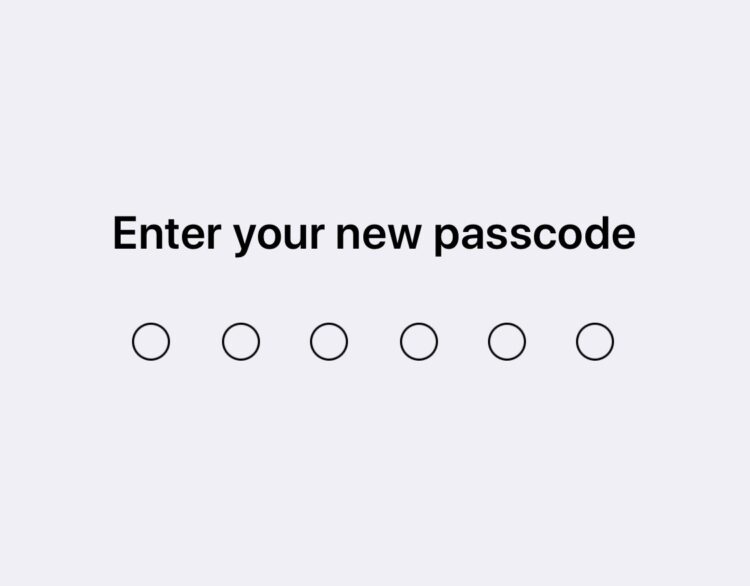
Enfin, n'oubliez pas que le code d'accès général et de verrouillage d'écran sur un iPhone ou iPad dont il est question ici est différent du code Screen Time (ou du code Restrictions sur les versions antérieures d'iOS) qui peut être utilisé pour limiter l'utilisation des applications et restreindre le contenu d'un iPhone ou d'un iPad. Certains utilisateurs peuvent définir les deux codes comme étant identiques, mais ce n'est pas toujours le cas et c'est en fin de compte à l'utilisateur qu'il appartient de définir les deux codes en conséquence. Si vous trouvez déroutant d'avoir deux codes différents pour des fonctionnalités différentes sur le même appareil, il est toujours possible de changer le code d'accès Screen Time dans iOS pour qu'il corresponde au code d'accès de l'écran de verrouillage.